가끔 웹서핑을 하다 보면 마음에 들거나 이름이 궁금한 사진을 종종 접한다. 하지만 대부분 그냥 포기하거나 인터넷 게시판에 사진의 출처를 묻는 정도로 끝내고 만다. 이런 분에게는 매우 유용하게 활용할 수 있는 팁이 바로 '구글의 이미지 검색'기능이다. 이 기능은 구글 서버에 저장된 이미지 데이터와 사용자가 원하는 이미지를 서로 매칭 시켜 원하는 결과를 찾아준다. 이미지의 제목과 이미지가 사용된 사이트를 찾아줄 뿐만 아니라 비슷한 이미지, 연관된 이미지도 동시에 찾아준다. 검색 방법은 다음 스샷을 보면 쉽게 알 수 있다.
1. www.google.co.kr를 접속한다. 상단에 이미지를 클릭한다.
2. 클릭하면 구글 이미지 검색으로 화면이 바뀐다.
3. 원하는 파일을 드래그해서 검색창에 넣는다.
4.이미지를 가져가면 자동으로 드롭하라는 메시지가 뜬다.
5 . 결과 : 히로스에 료코라는 사진 제목과 관련된 사이트 리스트가 뜬다. 또한 그 아래 유사한 결과도 같이 보여준다.
6. 파일만 드래그 되는게 아니라 다른 사이트에서 직접 드래그 할수도 있고, 링크된 주소를 입력해서도 검색할수 있다.
이상 구글 이미지 검색 방법에 대해 알아보았다. 텍스트로 검색하는 것보다 훨씬 쉽지만 알고 나면 활용도가 매우 높다. 단순히 사물이나 사물의 출처를 아는데 그치지 않고 모자이크 처리된 사진의 원본을 검색할 수도 있고, 유사 이미지도 많이 얻을 수 있다.
'컴퓨터 이야기 > 컴퓨터, 모바일 Tip' 카테고리의 다른 글
| [공유기] IPTIME 공유기 무선 비밀번호 설정 하기 (0) | 2013.10.20 |
|---|---|
| [공유기] IPTIME 공유기에 접속하는 방법 OR 접속이 안될때 (0) | 2013.10.16 |
| [PC관리] 컴퓨터에서 소리가 안날때 대처 방법 (0) | 2013.10.16 |
| [모바일 팁] 스마트폰으로 찍어서 네이버 최저가 확인하기 / 네이버 QR코드 (0) | 2013.10.14 |
| [윈도우 팁] 윈도우 내장 캡쳐(스크린샷 기능) 이용 하기 ( 프로그램 설치 X) (0) | 2013.10.12 |
| [윈도우 팁] 하드 또는 스마트폰에서 삭제된 파일 복구하기 / RECUVA (0) | 2013.10.11 |
| 엇~ 노래 좋은데 제목이 뭐지?? / 스마트폰 - 음악 찾기 기능(네이버) (0) | 2013.10.10 |
| [추천 게임 어플] Buttons & Scissors (단추와 가위) (0) | 2013.10.10 |
| SK 와이브로(Bridge) 사용기 (0) | 2013.10.03 |
| [내 추억의 폰] 삼성 가로본능 2 (0) | 2013.09.30 |








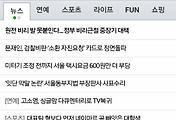
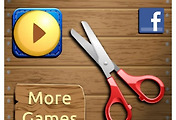


댓글